Ավտոմատ կերպով ստացեք նամակներ
Այս ձեռնարկը կօգնի ստեղծել ավտոմատ ուղարկող / ստացող խումբ և հեշտությամբ պատճենել, խմբագրել, վերանվանել կամ հեռացնել ավտոմատ ուղարկող / ստացող խումբը:
- 1. Ստեղծեք ավտոմատ ուղարկելու / ստանալու խումբ
- 2. Պատճենեք ավտոմատ ուղարկող / ստացող խումբը
- 3. Խմբագրել ավտոմատ ուղարկելու / խաբելու խմբին
- 4. Վերանվանել ավտոմատ ուղարկող / ստացող խումբ
- 5. Հեռացնել ավտոմատ ուղարկող / ստացող խմբին
ՆշումԱյս ձեռնարկը ներկայացվում է Windows 2019-ում Microsoft Outlook 10 աշխատասեղանի ծրագրի փոխանակման հաշվի հիման վրա: Այն կարող է զգալիորեն կամ փոքր-ինչ տարբերվել `կախված էլփոստի հաշիվների տեսակներից (Exchange, IMAP կամ POP), Microsoft Outlook- ի և Windows միջավայրերի տարբերակներից: ,
1. Ստեղծեք Ուղարկելու / Ստանալու նոր խումբ
Outlook- ում էլփոստի հաշիվներ ավելացնելուց հետո այն ավտոմատ կերպով ավելացնում է ավտոմատ ուղարկել / ստացման խումբ `բոլոր հաշիվների համար Outlook- ում իրեր ուղարկելու և ստանալու համար: Այնուամենայնիվ, դուք կարող եք ստեղծել բոլորովին նոր ավտոմատ ուղարկող / ստացող խումբ նշված էլփոստի հաշիվների և թղթապանակների համար, որքան ձեզ հարկավոր է:
Կարող եք հեշտությամբ ստեղծել նոր ավտոմատ ուղարկող / ստացող խումբ ՝ հետևյալ կերպ.
1: Սեղմեք Ուղարկել / ստանալ > Խմբեր ուղարկել / ստանալ > Սահմանել ուղարկել / ստանալ խմբերը.

2, Ուղարկել / Ստանալ խմբերը երկխոսության մեջ, խնդրում ենք կտտացնել այստեղին նոր կոճակը:
3, Այնուհետև Ուղարկել / Ստանալ Խմբի Անունը վանդակում, խնդրում ենք մուտքագրել անուն նոր խմբի համար և կտտացնել այն OK կոճակը:

4, Այժմ դուք մտնում եք Ուղարկեք / Ստացեք Կարգավորումներ երկխոսության մեջ, կազմաձևեք կարգավորումները հետևյալ կերպ.
(1) Իսկ Հաշիվներ պատուհանը, խնդրում ենք կտտացնել, ընտրելու համար մեկ էլփոստի հաշիվ;
(2) տիզ Ներառեք ընտրված հաշիվը այս խմբում տարբերակ;
(3) Իսկ Հաշվի ընտրանքներ բաժինը, խնդրում ենք նշեք ընտրանքները, որքան ձեզ հարկավոր է:
(4) Իսկ Թղթապանակ Ընտրանքներ բաժնում, խնդրում ենք ընտրել պանակները, որոնք կավելացնեք նոր ուղարկել / ստացման խմբում, և յուրաքանչյուրի համար ընտրեք ներբեռնման ընտրանքները մեկ առ մեկ:
(5) Կրկնեք վերը նշված (1) - (4) կետից `էլփոստի այլ հաշիվների պանակներ ավելացնելու / ուղարկելու նոր խմբին` ըստ ձեզ անհրաժեշտ:

5. Սեղմեք OK պարամետրերը պահելու կոճակը և այնուհետև փակել Send / Receive Groups- ի երկխոսությունը, որքան անհրաժեշտ է:
Tips: Սեղմել Խմբագրել ավտոմատ ուղարկելու ստացման խումբը ավելի մանրամասն բացատրություն ստանալու համար ավտոմատ Send / Receive խմբի պարամետրերը կազմաձևելու վերաբերյալ:
2. Պատճենեք ավտոմատ ուղարկող / ստացող խմբին
Բացի լրիվ նոր ուղարկել / ստացման խումբ ստեղծելուց, կարող եք նաև պատճենել գոյություն ունեցող խումբը, այնուհետև խմբագրել այն ՝ ստեղծելու / ուղարկելու նոր խումբ: Այս ձեռնարկը ցույց կտա ավտոմատ ուղարկելու / ստացման խումբը պատճենելու մանրամասն քայլերը:
Կարող եք հեշտությամբ պատճենել առկա ավտոմատ ուղարկող / ստացող խումբը հետևյալ կերպ.
1: Սեղմեք Ուղարկել / ստանալ > Խմբեր ուղարկել / ստանալ > Սահմանել ուղարկել / ստանալ խմբերը.

2, Ուղարկել / Ստանալ խմբերը երկխոսության մեջ, սեղմեք ընտրելու համար ուղարկվող / ստացող խումբը, որը դուք պատճենելու եք, և կտտացրեք այն պատճեն կոճակը:

3, Ուղարկել / ստանալ խմբի անուն վանդակում, խնդրում ենք մուտքագրել անուն նոր խմբի համար և կտտացնել այն OK կոճակը:

Այժմ նշված ուղարկել / ստացման խումբը պատճենվում է, և դրա պատճենը ավելացվում է ուղարկել / ստանալ խմբի ցուցակի վանդակում: Տեսեք,

TipsԿարող եք առաջ գնալ խմբագրել և ուղարկել նոր ուղարկել / ստացող խումբը, որքան ձեզ հարկավոր է: Սեղմեք ՝ Auto Send Receive Group խմբագրումը տեսնելու համար.
3. Խմբագրել ինքնաբերաբար ուղարկող / ստացող խումբը
Լռելյայնորեն, Outlook- ը էլեկտրոնային նամակներ է ստանում կանոնավոր պարբերականությամբ (30 րոպե): Դուք կարող եք փոխել ավտոմատ ուղարկելու / ստանալու կանոնները, ինչպես ձեզ հարկավոր է, ասում է ուղարկման / ստացման միջակայքը, երբ Outlook- ը առցանց է և այլն:
3.1 Խմբագրել ուղարկող / ստացող խմբի առցանց կարգավորումները
Outlook- ում կարող եք փոխել ինչպես առցանց, այնպես էլ անցանց կարգավորումները որոշակի ուղարկող / ստացող խմբի համար: Այս բաժինը կօգնի ձեզ խմբագրել առցանց պարամետրերը «Ուղարկում / ստացում» կանոնի համար:
1: Սեղմեք Ուղարկել / ստանալ > Խմբեր ուղարկել / ստանալ > Սահմանել ուղարկել / ստանալ խմբերը.

2, Ուղարկել / Ստանալ խմբերը երկխոսության մեջ, խնդրում ենք կտտացնել ընտրելու համար ուղարկված / ստացող նշված խումբը, որը դուք կփոփոխեք, ապա կազմաձևեք առցանց պարամետրերը ՝ ըստ ձեզ:

(1) Ներառեք այս խումբը ուղարկել / ստանալ (F9)Եթե հանեք այս տարբերակը, դուք չեք կարող ձեռքով ուղարկել և ստանալ այս խմբի տարրերը՝ սեղմելով Ուղարկել / ստանալ > Ուղարկել / ստանալ բոլոր պանակները ժապավենի վրա կամ սեղմելով F9 բանալի.
(2) Նախատեսեք յուրաքանչյուր x րոպեն մեկ ավտոմատ ուղարկել / ստանալԿարող եք փոխել այս խմբի ուղարկման / ստացման միջակայքը ՝ նշելով այս տարբերակը և մուտքագրելով նշված րոպեների քանակը տողում:
(3) Ելք կատարելիս ավտոմատ ուղարկեք / ստացեքԵթե նշեք այս տարբերակը, Outlook- ը միշտ գործարկելու է ուղարկման / ստացման գործընթացը մինչև ամբողջովին դուրս գալը:
3.2 Փոխել ուղարկող / ստացող խմբի անցանց կարգավորումները
Կարող եք նաև կարգաբերել անցանց կարգավորումները ուղարկող / ստացող խմբի համար և փոխել անցանց թարմացումների հաճախությունը ուղարկող / ստացող խմբի համար Outlook- ում:
1: Սեղմեք Ուղարկել / ստանալ > Խմբեր ուղարկել / ստանալ > Սահմանել ուղարկել / ստանալ խմբերը.
2, Ուղարկել / Ստանալ խմբերը երկխոսության մեջ, խնդրում ենք կտտացնել ՝ ընտրելու համար ուղարկված / ստացող խումբը, որը դուք կփոփոխեք, և փոխեք կարգավորումները Երբ Outlook- ը անցանց է.

(1) Ներառեք այս խումբը ուղարկել / ստանալ (F9)Եթե անջատեք այս տարբերակը, Outlook- ը չի միանա նշված ուղարկել / ստացման խմբի տարրերին ՝ կտտացնելով Ուղարկել / ստանալ > Ուղարկել / ստանալ բոլոր պանակները կամ սեղմելով F9 բանալին, երբ Outlook- ը անցանց է:
(2) Նախատեսեք յուրաքանչյուր x րոպեն մեկ ավտոմատ ուղարկել / ստանալԵթե Ձեզ անհրաժեշտ է Outlook- ը ֆիքսված ընդմիջումով նշված ուղարկել / ստացման խմբի իրերին միանալու համար, կարող եք նշել այս տարբերակը և ներդիրի վանդակում մուտքագրել նշված րոպեների քանակը:
3.3 Խմբագրել ուղարկող / ստացող խմբի այլ կարգավորումները
Այս բաժնում ես ձեզ ցույց կտամ որոշակի ուղարկել / ստացման խմբում էլփոստի հաշիվներ կամ պանակներ ավելացնելու կամ հեռացնելու եղանակը, ինչպես նաև կարգաբերելու ուղարկելու / ստանալու պարամետրերը որոշակի էլփոստի հաշվի կամ թղթապանակի համար:
1: Սեղմեք Ուղարկել / ստանալ > Խմբեր ուղարկել / ստանալ > Սահմանել ուղարկել / ստանալ խմբերը.
2, Ուղարկել / Ստանալ խմբերը երկխոսության մեջ, սեղմեք ընտրելու համար ուղարկված / ստացող նշված խումբը, որը դուք կփոփոխեք, և կտտացրեք այն խմբագրել կոճակը:

3, Ուղարկել / ստանալ պարամետրեր երկխոսության մեջ, խնդրում ենք, փոխեք պարամետրերը, ինչպես ձեզ հարկավոր է:

(1) Ընտրեք էլփոստի հաշիվ
Անկախ այն բանից, թե ավելացնելով / հեռացնելով էլ.փոստի հաշիվը նշված ուղարկվող / ստացող խմբից, կամ խմբագրելով էլփոստի հաշվի կարգավորումները, դուք պետք է ընտրեք էլփոստի հաշիվը Հաշիվներ առաջին հերթին պատուհանը:
(2) Ընտրված հաշիվը ներառեք այս խմբում
Եթե ցանկանում եք ավելացնել ընտրված էլփոստի հաշիվը նշված ուղարկվող / ստացող խմբում, նշեք այս տարբերակը, այլապես մաքրեք այս տարբերակը:
(3) Հաշվի ընտրանքներ
Է Հաշվի ընտրանքներ բաժնում, կարող եք ընտրել կամ մաքրել ընտրանքներ միայն նշված էլփոստի հաշվի համար, ներառյալ ՝
- Ուղարկել փոստի իրեր
- Ստացեք փոստի իրեր
- Թղթապանակի գլխավոր էջերը հասանելի դարձնել անցանց
- Ձևերը համաժամեցնել
- Ներբեռնեք անցանց հասցեների գիրքը
(4) Թղթապանակի ընտրանքներ
Նշված էլփոստի հաշվի կարգավորումները կազմաձևելուց հետո կարող եք առաջ գնալ և ավելացնել կամ հեռացնել նշված էլփոստի հաշվի պանակները ուղարկող / ստացող խմբից, և փոխել ուղարկման / ստացման կարգավորումները միայն նշված պանակների համար:
- Նշեք կամ անջատեք վանդակները պանակներից առաջ `դրանք ուղարկող / ստացող խմբից ավելացնելու կամ հեռացնելու համար:
- Կտտացրեք ՝ պանակ ընտրելու համար, ապա ընտրեք կամ մաքրեք դրա ներբեռնման ընտրանքները:
4. Սեղմեք OK փոփոխությունները փրկելու համար:
4. Վերանվանել Send / Receive խումբ
Դուք Ուղարկել / Ստանալ խմբերը երկխոսության մեջ հեշտությամբ կարող եք վերանվանել գոյություն ունեցող ավտոմատ ուղարկող / ստացող խումբ:
Խնդրում ենք հետևել ստորև նշված քայլերին ՝ ավտոմատ ուղարկող / ստացող խումբը վերանվանելու համար:
1: Սեղմեք Ուղարկել / ստանալ > Խմբեր ուղարկել / ստանալ > Սահմանել ուղարկել / ստանալ խմբերը.
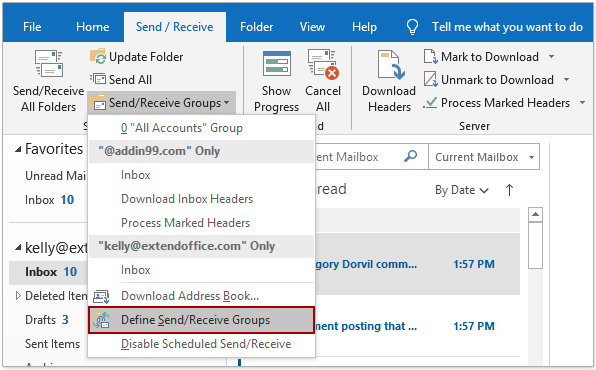
2, Ուղարկել / Ստանալ Խմբերում, սեղմեք, ընտրելու համար նշված խումբը, որը դուք կկոչեք, և կտտացրեք այն Վերանվանել կոճակը:
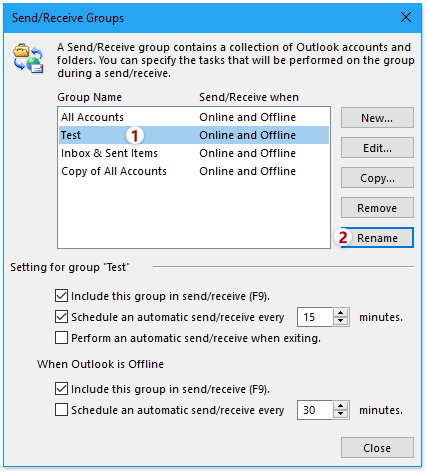
3, Ուղարկել / ստանալ խմբի անուն երկխոսության մեջ, խնդրում ենք մուտքագրել նոր անուն և կտտացնել այն OK կոճակը:
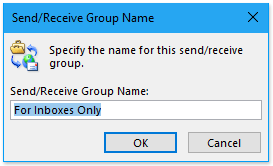
Այնուհետև այն վերադառնում է Send / Receive Groups երկխոսությանը, և կտեսնեք, որ նշված ուղարկել / ստացման խումբը վերանվանվել է արդեն: Խնդրում ենք փակեք Ուղարկել / Ստանալ Խմբերի երկխոսությունը, որքան անհրաժեշտ է:
5. Հեռացնել ուղարկող / ստացող խմբին
Նախկինում դուք կարող էիք ստեղծել բազմաթիվ ավտոմատ ուղարկող / ստացող խմբեր, բայց այժմ ցանկանում եք հեռացնել դրանցից մի քանիսը: Այս ձեռնարկը ցույց կտա ուղեցույցը `խումբը քայլ առ քայլ հեռացնելու / ստանալու ավտոմատ կերպով:
Եթե Ձեզ անհրաժեշտ է հեռացնել ավտոմատ ուղարկող / ստացող խումբը, խնդրում ենք կատարել հետևյալը.
1: Սեղմեք Ուղարկել / ստանալ > Խմբեր ուղարկել / ստանալ > Սահմանել ուղարկել / ստանալ խմբերը.
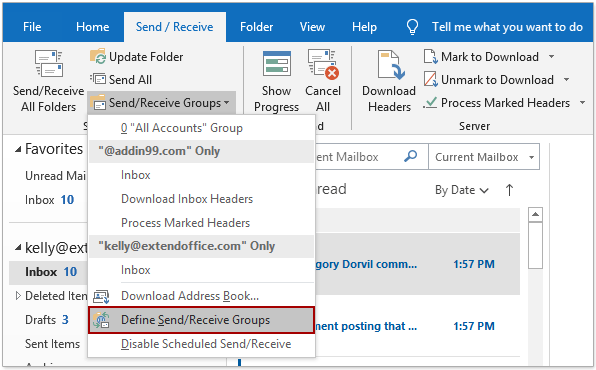
2, Ուղարկել / Ստանալ խմբերը երկխոսության մեջ, խնդրում ենք կտտացնել ընտրելու ուղարկված / ստացող նշված խումբը, որը դուք կհեռացնեք, և կտտացրեք այն Հեռացնել կոճակը:
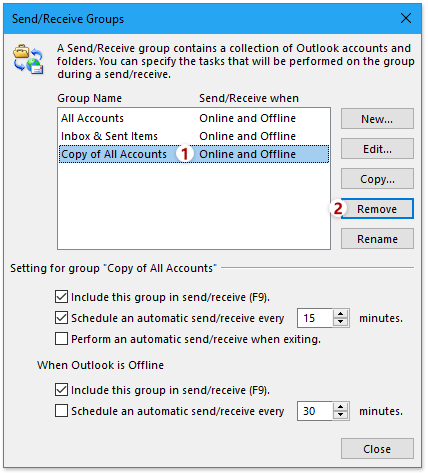
Այժմ նշված ուղարկել / ստացման խումբը անմիջապես հանվում է: Եվ դուք կարող եք փակել Send / Receive Groups- ի երկխոսությունը, որքան ձեզ հարկավոր է:
Այլ հոդվածներ ...
Գրասենյակի արտադրողականության լավագույն գործիքները
Outlook- ի համար նախատեսված գործիքներ - Ավելի քան 100 հզոր գործառույթ՝ ձեր Outlook-ը լիցքավորելու համար
🤖 AI Փոստի օգնական: Ակնթարթային պրոֆեսիոնալ նամակներ AI մոգությամբ. մեկ սեղմումով հանճարեղ պատասխաններ, կատարյալ հնչերանգներ, բազմալեզու վարպետություն: Փոխակերպեք էլ. փոստը առանց ջանքերի: ...
📧 Email ավտոմատացում: Գրասենյակից դուրս (հասանելի է POP-ի և IMAP-ի համար) / Ժամանակացույց ուղարկել նամակներ / Ավտոմատ CC/BCC էլփոստ ուղարկելիս կանոններով / Ավտոմատ փոխանցում (Ընդլայնված կանոններ) / Ավտոմատ ավելացնել ողջույնները / Ավտոմատ կերպով բաժանել բազմասերիստացող նամակները առանձին հաղորդագրությունների ...
📨 էլեկտրոնային կառավարման: Հեշտությամբ հիշեք նամակները / Արգելափակել խարդախության նամակները ըստ առարկաների և այլոց / Deleteնջել կրկնօրինակ նամակները / Ընդլայնված որոնում / Համախմբել Թղթապանակները ...
📁 Հավելվածներ Pro: Խմբաքանակի պահպանում / Խմբաքանակի անջատում / Խմբաքանակային կոմպրես / Auto Save- ը / Ավտոմատ անջատում / Ավտոմատ սեղմում ...
🌟 Ինտերֆեյս Magic: 😊Ավելի գեղեցիկ և զով էմոջիներ / Բարձրացրեք ձեր Outlook-ի արտադրողականությունը ներդիրներով դիտումների միջոցով / Նվազագույնի հասցնել Outlook-ը փակելու փոխարեն ...
???? Մեկ սեղմումով Հրաշքներ: Պատասխանել բոլորին մուտքային հավելվածներով / Հակաֆիշինգի էլ. նամակներ / 🕘Ցուցադրել ուղարկողի ժամային գոտին ...
👩🏼🤝👩🏻 Կոնտակտներ և օրացույց: Խմբաքանակի ավելացրեք կոնտակտներ ընտրված էլ / Կոնտակտային խումբը բաժանեք առանձին խմբերի / Հեռացնել ծննդյան հիշեցումները ...
Over 100 Նկարագրություն Սպասեք ձեր հետազոտությանը: Սեղմեք այստեղ՝ ավելին բացահայտելու համար:

